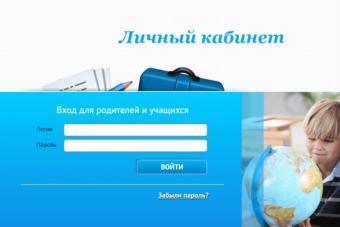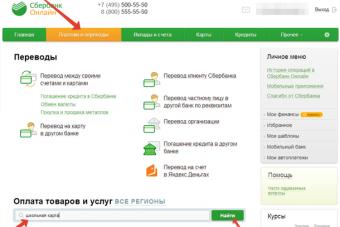Задача
Скрыть отображение маркеров в списке.
Решение
Для этой цели применяется стилевое свойство list-style-type со значением none . Его следует добавить к селектору UL или LI как показано в примере 1.
Пример 1. Список без маркеров
HTML5 CSS 2.1 IE Cr Op Sa Fx
- Север
- Юг
- Запад
- Восток
Результат данного примера показан на рис. 1.
Рис. 1. Список без маркеров
Маркеры хотя и не отображаются в списке, но текст при этом всё равно оказывается сдвинут вправо. Чтобы управлять положением элементов списка, для селектора UL в данном примере добавлены свойства margin-left и padding-left . Два свойства вместо одного требуется, чтобы одинаково показывать результат в разных браузерах.
CSS свойства списка позволяют вам:
- Устанавливать различные маркеры пунктов списка для упорядоченных списков
- Устанавливать различные маркеры пунктов списка для неупорядоченных списков
- Устанавливать изображение в качестве маркера пункта списка
Список
В HTML существует два типа списков:
- неупорядоченные списки - пункты списка помечаются маркерами
- упорядоченные списки - пункты списка помечаются числами или буквами
С помощью CSS списки могут оформлены лучшим образом, и изображения могут использоваться в качестве маркеров для пунктов списка.
Различные Маркеры Пунктов Списка
Тип маркера для пункта списка указывается с помощью свойства list-style-type:
Некоторые значения свойства list-style-type для неупорядоченных списков, и некоторые - для упорядоченных.
Изображение в качестве Маркера Пункта Списка
Чтобы указать изображение в качестве маркера пункта списка, используйте свойство list-style-image:
Пример выше не отображается одинаково вовсех браузерах. IE и Opera будут отображать маркер-изображение чуть выше, чем Firefox, Chrome, и Safari.
Если вы хотите, чтобы изображение-маркер размещался одинаково во всех браузерах, кросс-браузерное решение объяснено ниже.
Кросс-браузерное Решение
Следующий пример отрисовывает изображение-маркер одинаково во всех браузерах:
Объяснение примера:
- Для ul:
- Установка list-style-type в none - чтобы удалить маркер пункта списка
- Установка свойств padding и margin в 0px (для кросс-браузерной совместимости)
- Для li:
- Установка адреса URL для изображения, и значения no-repeat (чтобы изображение выводилось только один раз)
- Позиционирование изображения в желаемом месте (влево на 0px и вниз на 5px)
- Установка левого отступа для текста в списке
Список - Стенографическое (Сокращенное) свойство
Также можно указать все свойства списка в одном - одиночном свойстве. Оно называется стенографическим (или сокращенным) свойством.
Стенографическое свойство для списков - это свойство list-style:
При использовании стенографического свойства порядок значений таков:
- list-style-type
- list-style-position (объяснение смотрите ниже - в таблице свойств CSS)
- list-style-image
Не важно, если одно из значений выше пропущено, главное чтобы все остальные значения шли по указанному порядку.
В статье представлено несколько способов, которые позволяют установить определенный маркер для ненумерованного списка, а также указаны их достоинства и недостатки
Если проанализировать какой-либо сайт, то можно обнаружить тот факт, что в контенте очень часто присутствуют списки разного рода: меню, список товаров и т. д. В HTML-коде за нумерованный список отвечает тег , а за маркированный – .
Еще стоит отметить тот факт, что на практике маркированные списки встречаются намного чаще, но при этом у них есть один небольшой недостаток. Маркер в списке отображается по-разному, в зависимости от используемого браузера. Для серьезного дизайнера это проблема.
Чтобы устранить этот негативный эффект надо отменить вывод маркера, воспользовавшись свойством list-style :
ol, ul { list- style: none; }
С этого начинается формирование списка с уникальными маркерами и значками. Ниже представлены наиболее распространенные способы представления уникальных и одинаковых для всех браузеров значков элементов списка.
Маркеры через картинки
Наиболее распространенный и простой способ указать для списка маркер – это воспользоваться бекграундной картинкой (свойство background). Метод основывается на указании в таблице стилей фонового рисунка для элементов списка, а также внутренний отступ (свойство padding), который зарезервирует место для нового маркера. Ниже представлен пример кода:
ul { list- style: none; } li{ background: url(путь- к- картинке) no- repeat; padding- left: 20px; }
Этот способ радует своей уникальностью, так как позволяет установить абсолютно любой маркер в виде картинки. Ниже показано, как наш код будет выглядеть в браузере:

Главная положительная сторона этого метода заключается в 100%-ной кроссбраузерности, но, не смотря на это, есть маленький недостаток. Использование картинки – это дополнительное обращение к серверу.
Маркеры с помощью before
Существует вариант, когда можно обойтись без картинки, если дизайнерские условия позволяют это. Такое очень часто допускается при оформлении основного контента, когда список маркируется простейшими элементами, типа квадратик ( ) или стрелочка (→). Таким образом, мы подошли к тому, что в качестве маркера может выступать какой-либо подходящий спецсимвол.
Далее возникает вопрос, каким образом спецсимволы вставлять в элементы списка. Естественно не в ручную, иначе это был бы очень затянутый и нудный процесс, плюс ко всему еще и трудоемкий. Выйти из этой ситуации нам поможет псевдоэлемент before , применение которого привязывается к определенному селектору, что позволяет автоматизировать наш процесс присвоения маркеров из спецсимволов. Такое решение подходит к большинству браузеров, с учетом того, что для IE , будет прописан expression .
Ниже представлен пример кода, который формирует маркированный список с коротким тире:
li{ this. innerHTML = "-" + this. innerHTML) /*хак для IE*/ } li: before{ content: "\201 3" ; }
На практике получим такую картину:

Напоминаю о том, что в реальных условиях хаки подключаются условными комментариями .
При использовании этого метода главное знать кодировку необходимого значка. Также стоит отметить, что для expression спецсимволы прописываются числовой комбинацией или мнемоническим кодом. Что касается свойства content , то в этом случае вначале ставится слеш, а потом идет запись шестнадцатеричного кода.
Использование insertAdjacentHTML
Вышеупомянутый способ не всегда корректно отрабатывает в легендарном IE (не смотря на хак). Точнее, «костыли» для этого браузера не до конца доработанные. Более действенным является метод, основанный на insertAdjacentHTML , ниже представлен код этого метода:
li{ //z-index: expression(runtimeStyle.zIndex = 1, insertAdjacentHTML("afterBegin", "-")); }
Маркеры, нарисованные CSS-свойствами
Некоторые квадратные маркеры можно нарисовать с использованием некоторых CSS-свойств. К примеру, квадрат с цветной заливкой рисуется через свойство background-color , а квадратик в виде рамки – border (кстати говоря, квадрат с заливкой можно нарисовать и таким способом). Пример записи в CSS-файле:
li{ //z-index: expression(runtimeStyle.zIndex = 1, this. innerHTML = "" + this. innerHTML) /* хак для ие6 и 7 */ } li: before, . listMarkerBackColor{ background- color: #539127; width: 7px; height: 7px; content: "" ; float: left; margin: 6px 6px 0 0 ; overflow: hidden; } html . listMarkerBackColor{ margin- right: 1px; /* исправляем маленткий косяк в IE6 */ }
Таким образом рисованный CSS-свойствами маркер будет выглядеть на практике:

Использование before и first-child в комплексе
Такой метод частенько применяется при оформлении хлебных крошек на сайте. Кто не знает о чем речь, смотрим на пример ниже

В таком случае каждая ссылка отделяется друг от друга спецсимволом, но перед первым элементом никакого спецсимвола быть не должно. В этом нам поможет псевдокласс first-child , который обращается только к первому элементу списка. В кодовом виде это должно выглядеть так
HTML
< ul> < li>< a href= "#" > Главная < li>< a href= "#" > Блог < li>< a href= "#" > CSS < li> Валидный код при использовании target= "_blank"
li: before{ content: "\21 92" ; } li: first- child: before{ content: "" ; }
Стоит также отметить, что такой прием используют не только для хлебных крошек, но и для обычных маркированных списков, в зависимости от дизайнерского задания.
В каких браузерах работает?
| 6.0+ | 4.0+ | 9.5+ | 3.0+ | 3.0+ | - | - |
Выводы
Подводя итог, можно отметить тот факт, что применение псевдоэлемента before является оправданным и рациональным в основном контенте, так как там не выдвигают особых требований к оформлению списков. Это в свою очередь позволит уменьшить нагрузку на сервер, в сравнении с вариантом, когда используют картинку. А если еще отметить тот факт, что в основном контенте может быть очень много маркированных списков, то разница может стать существеннее. Но картинки значительно выигрывают в плане дизайнерских решений маркера.
Стандартный вид маркированного и нумерованного списков – это далеко не все варианты их представления. Благодаря CSS есть возможность преображать такие списки так, как вам угодно. Существует ряд свойств, с помощью которых настраивается стиль для списков. Ниже мы рассмотрим каждое свойство отдельно.
List-style-type: изменение маркера / нумерации
Если вам требуется заменить стандартные маркеры в виде точки либо арабских цифр на что-то другое, вы можете воспользоваться свойством CSS list-style-type и дополнительными значениями для него (см. таблицу):
Примечание: в таблице приведены только основные значения. Более обширный список (грузинская и армянская нумерации, нумерация римскими числами, греческими буквами и т. д.) доступен .
Пример написания кода CSS:
Ul { list-style-type: circle; }
Скриншот: варианты маркеров / нумерации списков
List-style-image: маркер-картинка
Помимо вышеперечисленных маркеров можно установить свои графические маркеры, используя файл с необходимым изображением. Для этого вам понадобится свойство CSS list-style-image и значение с указанием адреса URL картинки. Пример записи стиля:
Ul { list-style-image: url(images/star.png); }

Скриншот: примеры собственных графических маркеров
List-style-position: расположение маркеров / нумерации
Для CSS свойства list-style-position, которое задает расположение маркеров / нумерации относительно текста, есть два значения – outside и inside . По умолчанию используется значение outside – это значит, что маркер / число отображается как бы отдельно от текста списка, тогда как при значении inside маркер / число располагается внутри текстового блока и обтекается текстом.
Ниже показан пример записи стиля:
Ul { list-style-position: inside; }

Скриншот для лучшего понимания значений outside и inside
List-style: все вместе
Используя одно-единственное свойство CSS list-style, можно записать все вышеперечисленное в одной строке – то есть, сразу же задать вид маркеров / нумерации и их расположение относительно текста. Такой код будет более кратким и удобным. Ниже показано два примера, как пишется подобный стиль:
/* нумерация прописными латинскими буквами внутри текстового блока: */ ol { list-style: upper-latin inside; } /* графические маркеры снаружи текстового блока: */ ul { list-style: url(images/star.png) outside; }
Продолжаем изучать CSS свойства различных элементов. И в этом уроке пойдет речь об оформлении списков. Списки на практике используются достаточно часто, поэтому эти свойства нужно запомнить.
Обычный вид маркера
И, первое - задать внешний вид маркеров. Маркеры у списков бывают разные. В уроках по HTML Нумерованных списках показывается, как менять маркеры с помощью атрибута type . Но зная CSS данный атрибут больше не нужен, так как все это делается, куда удобней, благодаря таблице стилей CSS .
Для демонстрации давайте создадим список, с использованием CSS . Особо не имеет значения какой нумерованный список или ненумерованный список , так как с помощью свойства list-style-typet мы можем добавить маркеры или удалить их.
HTML
- Ненумерованный список
- Ненумерованный список
- Ненумерованный список
- Ненумерованный список
И так, обычный список создали, и по умолчанию у него создались маркеры в виде закрашенных кругов. И очень часто возникает вопрос, как убрать маркеры списка ?
Убирается маркер у списка с помощью свойства list-style-typet и присваивая ему значение none . Это является самым популярным вариантом по удалению маркеров у списка. И для списка зададим то самое свойство.
Ul{ list-style-type: none; }
Теперь если обновить страницу то увидим, что данное свойство убрало маркеры из списка.

- none - Удаляет маркеры у списка
- circle - Маркер в виде круга
- disc" - Маркер в виде заполненного круга. Значение по умолчанию
- square - Маркер в виде квадрата
- armenian - Армянская нумерация
- decimal - Маркер в виде цифры
- decimal-leading-zero - Цифры с «0» перед началом (01, 02, 03, и т.д.)
- georgian - Грузинская нумерация
- lower-alpha - (а, Ь, с, d, е, и т.д.)
- lower-greek - (alpha, beta, gamma, и т.д.)
- lower-latin - (a, b, с, d, e, и т.д.)
- Iower-roman - (i, ii, iii, iv, v, и т.д.)
- upper-alpha - (А, В, С, D, Е, и т.д.)
- upper-latin - (А, В, С, D, Е, и т.д.)
- upper-roman - (I, II, III, IV, V, и т.Д.)
- inherit - Значение должно быть унаследовано от элемента родителя
Это все вида маркеров для списков. Первые четыре вида самые распространённые, остальные виды применяются достаточно редко.
Ну и для примера давайте выберем и зададим маркер в виде больших римских цифр. Делается это просто: в место значения none ставим название нашего маркера upper-roman .
Ul{ list-style-type: upper-roman; }
Если обновить страницу, то у списков в виде маркеров появились римские большие цифры. Вот таким способом можно менять внешний вид маркеров списков, задавая нужный вид через свойство list-style-type .
Маркер в виде изображения
Второй, достаточно важный момент, и часто используемый маркер - это изображение в виде маркера. Часто нужно использовать маркер в виде красивой картинки и обычные варианты маркеров представленных CSS не подходят. Для этого используется изображения. И делается это с помощью специального свойства, которое называется list-style-image . Это будет указывать браузеру, что маркером у нас будет картинка.
Возьмите любую картинку в интернете размером (15px x 15px) , которую планируется использовать в качестве маркера и поместите ее в ранее уже созданную папку с картинками images . После этого, остается свойству list-style-image указать путь к картинке и браузер вместо маркера подставит картинку.
В CSS путь указывается с помощью ключевого слова url() . В скобках указываем путь к картинке ../images/Название картинки.jpg , относительно таблицы стилей.
То есть, что значит относительно таблицы стилей? Наша таблица стилей - файл style.css , лежит в каталоге CSS , а картинка лежит в каталоге images . Это значит, что браузеру нужно указать, что ему сначала нужно выйти из каталога CSS , это делается так: ../ , а затем зайти в в каталог с картинкой images и уже затем найти нужную картинку.
Ul{
list-style-image: url(../images/Название картинки маркера.jpg);
}
Если вы указали правильный путь к картинке, то браузер вместо обычных маркеров подгрузит Вашу картинку.
Применяя в качестве маркера картинки Вам понадобится знать еще одно свойство, которое отвечает за расположение маркера картинки. Чтобы увидеть, как это свойство работает, мы сделаем рамку
красного цвета для всех элементов
Ul li{ border: 2px solid #ff0000; }
Теперь, если вы посмотрите, то Ваш маркер-картинка находится за пределами элемента списка, той самой рамки, что мы создали выше. Поэтому бывают моменты, когда нужно чтобы маркер находился внутри элемента списка. Для этого и существует свойство list-style-position , в которое изначально установлено значение outside , то есть устанавливать маркеры за пределами элемента.
Чтобы внедрить маркер внутрь элемента, используется значение inside . Теперь, если установить это свойство в значение inside , то маркер окажется внутри элемента списка и красная рамка это наглядно нам показывает.
Ul{ list-style-image: url(../images/Название картинки маркера.jpg); list-style-position:inside; } ul li{ border: 2px solid #ff0000; }
Вот таким образом работают три этих свойства. Существует и сокращенный вариант записи, который объединяет все эти свойства.
То есть, указывается свойство list-style и затем, по порядку, значения типа маркера, позиции маркера и, если нужно путь к картинке, которая и будет маркером. И, картина у нас получится следующая:
Ul{ list-style: inside url(../images/Название картинки маркера.jpg); }
Вот таким образом записывается краткий вариант правил, относящихся к внешнему виду списков. Данная запись говорит, что маркер должен находится внутри элемента, а маркером, будет является, та самая картинка
На этом со списками все, но уделите немного больше времени спискам, по тренируйтесь сами с установкой различных маркеров почувствуйте, как это все работает. В демо будут показаны варианты установок маркера, где Вы сможете, путем сравнения, проверить корректность своей работы.